VirtualBox, XAMPP 설치
카테고리 없음 2020. 11. 26. 12:26이 글은 인프런에서 로드맵-강의를 수강 후에 작성하는 글입니다. (출처 : www.inflearn.com)
인프런
인프런은 누구에게나 성장의 기회를 균등하게 부여하기 위해 만들어진 온라인 학습, 지식 공유 중개 플랫폼 입니다. 개발, 프로그래밍, IT, 영상 편집, 그로스 해킹, 블록체인, 마케팅, 디자인, 금
www.inflearn.com
글을 쓰는 목적은 불법적으로 배포하려는 불건전한 의도가 아님을 밝힙니다.
필자가 수업내용을 필기한 것을 블로그에 기록 및 메모하고자하는 목적으로 글을 작성합니다.
(출처 : www.inflearn.com/course/화이트해커가-되기위한-8가지/dashboard)
화이트해커가 되기 위한 8가지 웹 해킹 기술 - 인프런
DVWA라는 웹 보안 교육 목적의 애플리케이션을 이용한 실습을 통하여 누구나 쉽게 기본적인 웹 해킹 기술부터 시작하여 소스코드 레벨에서의 대응 방법과 이를 우회하여 공격하는 고급 기술까지
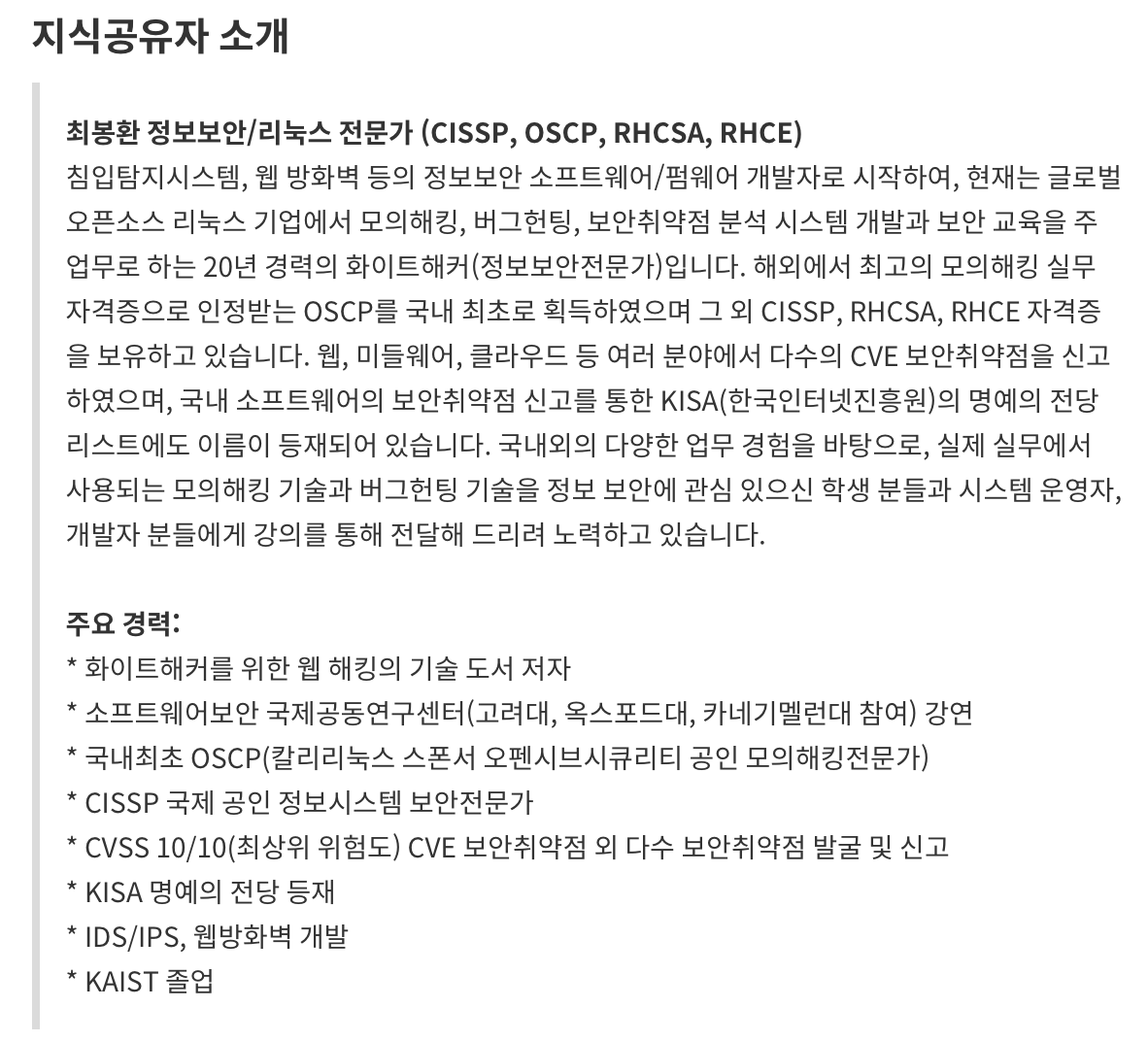
아래 사진은 질문 후에 답변을 받았음을 확인한 사진을 첨부한 것 입니다.

XAMPP를 설치해봅시다
Firefox를 실행하여 'apachefriends.org' 로 들어가서 'Download'를 클릭합니다.

다음 리눅스 버전으로 들어가서 꼭 "5.6.23" 버전을 다운받읍시다.
(여기서 본인의 설치 버전 bit에 따라서 32, 64비트를 선택하셔서 다운로드 받으시면 됩니다.)

이후에 설치를 진행하기 위해 터미널을 실행후에 다음과 같이 입력해줍시다.
'cd Downloads/'
'ls -al'
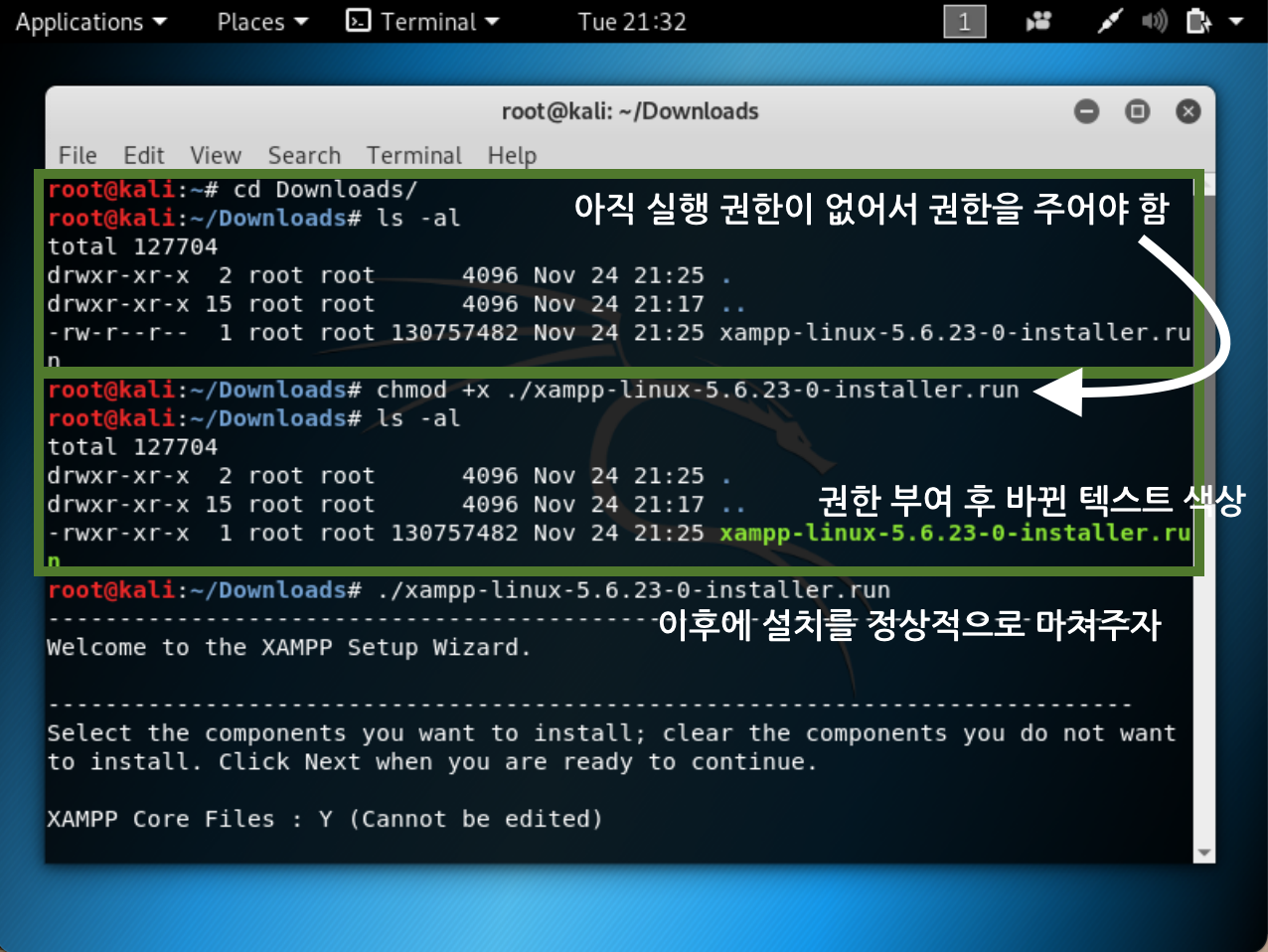
코딩을 입력해주면 위의 사진처럼 "xampp-linux-5.6.23-0-installer.run" 파일이 흰색 글씨로 보입니다.
즉, 아직 권한이 부여되지 않았으므로 권한을 부여해주는 코드를 입력해봅시다.
'chmod +x ./xampp-linux-5.6.23-0-installer.run'
'ls -al'
을 입력해주면 녹색 글씨로 바뀌어있음을 볼 수 있으니, 설치를 진행해 줍시다.
' ./xampp-linux-5.6.23-0-installer.run'
이후의 설치과정은 하라는 데로만 하면 됩니다. (core file 에 대해서 체크가 안되어 있다면 체크해주면 됩니다)

정상적으로 설치를 진행하셨다면 다음과 같은 관리 창이 나옵니다.
여기서 "Manage Servers"를 클릭하면은 세 개의 서버가 보일텐데 이를 run 하기 위해서 특정 파일의 코드를 수정해야 합니다.
다시 터미널을 실행 시켜서 (굳이 터미널로 하지 않고 파일 경로로 직접 들어가서 수정하셔도 됩니다)
'ls -al /opt/lampp' 명령어를 수행합시다.

(우리가 설치했던 XAMPP 도 잘 보이네요 ^^)
'gedit /opt/lampp/etc/php.ini'
를 입력하여 gedit 를 이용하여 해당 파일의 코드를 수정할 것 입니다.
(해당 과정은 후에 설치할 DVWA 를 위한 과정이기도 함)

ctrl+F; 찾기 기능을 이용하여 "allow_url_include" 를 입력하면 한 코드가 나올 것 입니다.
우측의 '=OFF' 를 '=ON' 으로 수정해주고 Save 해준 다음에 종료합시다.
그리고나서 XAMPP 관리창에서 전 단계의 매니지 서버 2개를 구동시켜줍시다.
(MySQL Database, Apache Web Server)

XAMPP의 설치과정을 마쳤습니다, 이번에는 여기까지 하도록 하겠습니다.
 TAG
TAG


